Ændr størrelse på videoer til TikTok: Opnå det perfekte billedformat til trend
En af de mest populære platforme til deling af uddannelses- og underholdningsindhold er TikTok. Som et resultat har TikTok-skabere en tendens til at anvende alle de nødvendige videoredigeringsklassifikationer, som inkluderer beskæring. Derfor skal du ikke blive overrasket over at se, at mange finder den bedste løsning på problemet med hvordan man beskærer TikTok-videoer. I mellemtiden kan beskæring af en video hjælpe dig med at fjerne den mest unødvendige del af indholdet, hvilket får dig til at understrege de mest fremhævede punkter. På denne måde kan du effektivt vedligeholde dit publikums interesse. Derudover er beskæring en form for videoredigering, der bringer æstetisk appel ved at understrege handlingen eller forgrundsmotivet og eliminere dets distraktioner.
Lad derfor dette indlæg hjælpe dig med at opnå disse gavnlige aspekter ved at lære de bedste måder at beskære dine videoer på, før du sender dem til TikTok.
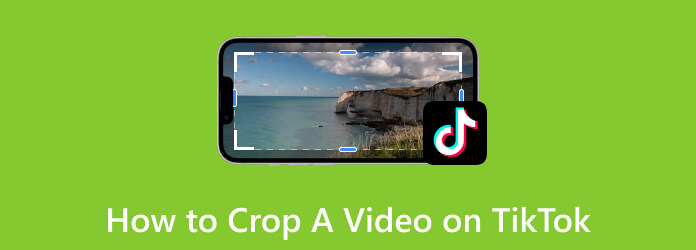
Del 1. Sådan beskæres en video på TikTok (computer og mobilapp)
I modsætning til tidligere tilbyder de seneste opdateringer af TikTok redigeringsmuligheder, der er nyttige nok til at forskønne dit indhold. Og ja, et af de redigeringsværktøjer, det tilbyder, er beskæringsværktøjet. Med denne indbyggede funktion kan du indstille dit indhold til det ønskede forhold, før du sender det. Derfor er her instruktionsvejledningerne til at hjælpe dig med at finde og bruge det.
Sådan beskæres på TikTok ved hjælp af en mobiltelefon
Trin 1Åbn TikTok-appen på din mobil, og tryk på Plus knappen nederst i midten af skærmen. Vælg derefter, om du vil uploade en gemt video eller optage en ny til opslag.
Trin 2Hvis du vælger at uploade en video, skal du trykke på Upload knappen og bring den video, du vil beskære. Når videoen er i, skal du trykke på Redigere knap på skærmens højre del og den samme knap på næste skærmside.
Trin 3Find derefter Crop mulighed blandt værktøjerne i bunden ved at stryge skærmen til venstre. Juster derefter skærmbeskæringsboksen frit i overensstemmelse med dit ønskede forhold.
Trin 4Når du er færdig, skal du trykke på Gem knap. Tryk på for at sende videoen direkte på TikTok Næste rød knap for at gøre det.
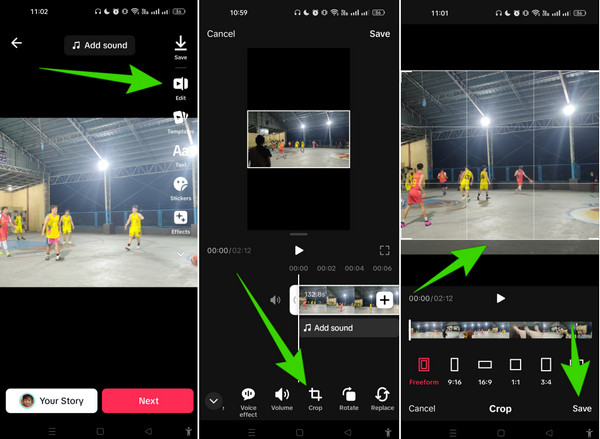
Sådan ændrer du størrelse på video til TikTok på nettet
Desværre er TikTok på nettet ikke så funktionsrig som den faktiske app på mobilen. Hvis du åbner din TikTok på nettet ved hjælp af din computer, kan du sammenligne den med den anden appversion, især med hensyn til dens videoredigeringsværktøj, som desværre ikke tilbyder et værktøj til at lade din beskær videoen online. Når det er sagt, kan du bruge et alternativt tredjeparts online beskæringsværktøj, som du kan bruge til at beskære din video for at sende, eller bedre til at beskære videoen allerede inden du uploader den til din TikTok. Sådanne tredjeparts-croppere inkluderer Kapwing, EZGIF osv. For at vide bedre om disse værktøjer, er nedenfor nogle anmeldelser, der kan hjælpe.
Udvidet læsning:
En grundig gennemgang af Kapwing Reverse Videos Tool
Komplet gennemgang af, hvordan man bruger Ezgif til at vende videoer
Del 2. Hvorfor beskærer TikTok videoen automatisk
Den automatiske beskæring af videoer i Tiktok er et typisk problem, som mange Tiktokere støder på. Dette er typisk relateret til videoens billedformat. Denne videoplatform understøtter primært en vertikal orientering for videoen med 9:16 som billedformat. Så hvis din optagede eller uploadede video ikke matcher dette billedformat, kan platformen muligvis zoome ind eller beskære din video for at opfylde den påkrævede lodrette ramme. Derudover kan denne begivenhed afskære dele af dit indhold, eller den kan ikke vises efter hensigten. Derfor skal du bruge den korrekte orientering og billedformat for at forhindre dette i at finde sted. Alternativt kan du beskære videoen, før du uploader den på TikTok for at forhindre TikTok i at gøre det.
Del 3. Sådan beskæres videoer til TikTok uden vandmærke (offline)
Da der ikke er nogen måde at beskære TikTok-videoer på dens onlineversion, og du måske ønsker at beskære videoen selv, hvis TikTok gør det, er her den bedste løsning at bruge uden at få vandmærkede output. Introduktion Tipard Video Converter Ultimate, et selvstændigt videoredigeringsprogram, der kan beskære dine videoer med eller uden internetforbindelse. Denne software har mange kraftfulde værktøjer, der ikke kun vil beskære dine videoer, men også forbedre, trimme, flette, vende og farvekorrigere dem som en professionel. Sammen med disse er dens understøttelse af mere end 500 forskellige formater, så du kan arbejde på andre videotyper udover TikTok. Det er trods alt dit multifunktionelle videoredigeringsprogram.
Denne Tipard Video Converter Ultimate er fyldt med avancerede teknologier ud over en ren redigeringsprogram til videoafgrøde såsom dens hardware og GPU acceleration. Sammen med det er dets funktioner til at skabe film, 3D'er, GIF'er og collager, der er gavnlige til at skabe trendy TikTok-indhold. Når det er sagt, tillad trinene nedenfor for at lære dig processen til at beskære TikTok en video uden vandmærke.
Trin 1Installer denne kraftfulde redigeringssoftware på din computer. Det vil hjælpe dig bedst, når du klikker på Hent knappen nedenfor.
Trin 2Start softwaren og gå til Værktøjskasse menu. Derfra skal du trykke på Video Cropper mulighed og upload den video, du vil beskære, når du når det næste vindue, efter du har klikket på Tilføj .
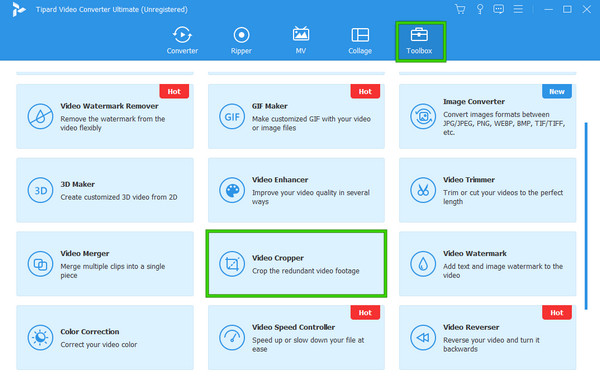
Trin 3Når du når det nye vindue, kan du begynde at beskære den uploadede video. For at gøre det kan du enten justere den gule beskæringsbjælke eller justere Afgrødeareal , Aspect Ratio sektioner. Anvend derefter ændringerne ved at klikke på eksport knappen og gemmer den beskårede video.
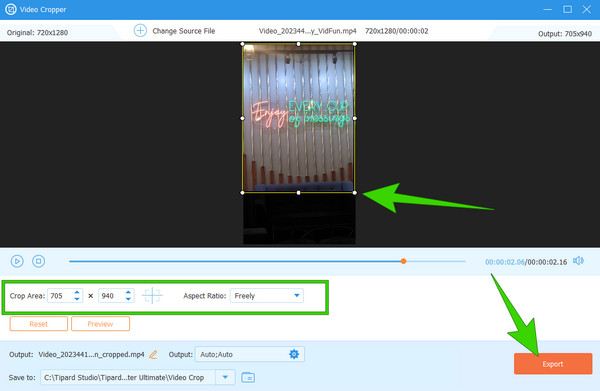
Del 4. Ofte stillede spørgsmål om beskæring af TikTok-videoer
Kan du beskære TikTok-videoen, før du poster?
Ja, det er muligt, hvis du bruger TikTok-mobilappen. På den anden side, hvis du bruger online TikTok, er det ikke muligt at beskære videoen.
Hvorfor kan jeg ikke beskære videoer på TikTok?
Du vil måske tjekke den TikTok-appversion, du bruger. Den ældre opdateringsversion havde mange begrænsninger i videoredigering, og beskæring af videoen er en af dem.
Hvorfor kan jeg ikke redigere en TikTok-video?
Hvis du fik fat i en video fra TikTok, skal du ikke tage dig tid til at redigere den for at undgå problemer med ophavsret.
Kan du redigere en TikTok, efter du har postet den?
Nej. En udsendt video kan ikke længere redigeres, medmindre du kun vil redigere dens billedtekst eller downloade din udsendte video og genindsende den.
Hvor lang tid tager det at uploade en video på TikTok?
Varigheden af upload af en video afhænger af, hvor stærk din internetforbindelse er. Jo hurtigere din internetforbindelse er, jo hurtigere er uploadprocessen.
Konklusion
Denne artikel har givet dig trinene til, hvordan du beskærer på TikTok. Med oplysningerne ovenfor har du lært, at beskæringsprocessen ikke er så udfordrende på mobilappen. Dette skyldes, heldigvis, at appen tilbyder mange redigeringsværktøjer, herunder en cropper, rotator, stemmeeffekt, hastighedsskifter, splitter, volumeneditor og mange flere. Når det er sagt, behøver du ikke installere tredjeparts beskæringsapps. Men i modsætning til mobilversionens tilbud, er begrænsningerne for webversionen fremtrædende. Brug derfor til din computerbrug Tipard Video Converter Ultimate.







